通过减少运行时获取的表字段的数量来提高 ER 解决方案的性能
可以设计电子申报 (ER) 格式以生成各种格式的传出单据。 生成单据时,ER 格式调用在相应 ER 模型映射中配置的数据源。 若要配置对申请表、查询或实体的访问以检索记录,可使用表记录类型的 ER 数据源。 默认情况下,表记录类型的数据源将检索所请求记录中所有字段的值。 但是,您可以配置这种类型的数据源,使其仅获取运行 ER 格式所需的字段值。 此配置有助于减少执行数据检索和进一步记录缓存的应用程序服务器的内存消耗。
要详细了解如何限制表记录类型的数据源的提取字段列表,请完成本文中的示例。
示例:减少运行时提取的表字段数
以下过程显示系统管理员或电子报告开发人员角色的用户如何配置 ER 模型映射,使其仅获取运行 ER 格式所需的字段,以帮助减少应用程序服务器内存的消耗。
这些程序可以在 Microsoft Dynamics 365 Finance 中的 USMF 公司中完成。 无需进行编码。
若要完成本示例,您必须能够用以下角色之一访问 USMF 公司:
- 电子报告功能顾问
- 系统管理员
在此示例中,将使用为示例公司 Litware, Inc. 提供的 ER 配置。 确保为 ER 框架列出了 Litware, Inc. (http://www.litware.com) 示例公司的配置提供程序,并且它被标记为活动。 如果未列出此配置提供程序,或者未将其标记为活动状态,请按照创建一个配置提供程序,并标记其为活动状态中的步骤操作。
配置 ER 框架
按照配置电子报告框架中的步骤设置最低限度的电子报告参数集。 在开始使用 ER 框架修改提供的 ER 解决方案的数据源之前,您必须完成此设置。
导入示例 ER 配置
如果您尚未完成设计新的 ER 解决方案以打印自定义报告一文中的示例,请下载并在本地存储 XML 文件,以获取所提供的 ER 解决方案的以下配置。
| 内容描述 | 文件名 |
|---|---|
| ER 数据模型配置 | Questionnaires model.version.1.xml |
| ER 模型映射配置 | Questionnaires mapping.version.1.1.xml |
| ER 格式配置 | Questionnaires format.version.1.1.xml |
然后按照以下步骤将提供的 ER 解决方案的配置上传到您的 Finance 实例。
转到组织管理>工作区>电子申报。
选择申报配置。
在配置页面上,导入 ER 数据模型配置。
- 选择交换,然后选择从 XML 文件加载。
- 选择浏览,找到并选择 Questionnaires model.version.1.xml 文件,然后选择确定。
导入 ER 模型映射配置。
- 选择交换,然后选择从 XML 文件加载。
- 选择浏览,找到并选择 Questionnaires mapping.1.1.xml 文件,然后选择确定。
导入 ER 格式配置。
- 选择交换,然后选择从 XML 文件加载。
- 选择浏览,找到并选择 Questionnaires format.1.1.xml 文件,然后选择确定。
在配置树中,展开调查表模型。
在配置树中查看导入的 ER 配置的列表。

查看提供的 ER 模型映射
在配置页上,选择调查表映射。
在操作窗格上,选择设计器。
在模型到数据源映射页面上,选择设计器。
在模型映射设计器页面的操作窗格上,选择组视图以打开组视图。
在数据模型窗格中,展开调查表。
请注意,调查表数据源已配置为访问
KMCollection应用程序表。在数据源窗格中,展开表记录>调查表>字段。
请注意
KMCollection应用程序表中有多少个字段被表记录类型的调查表数据源公开。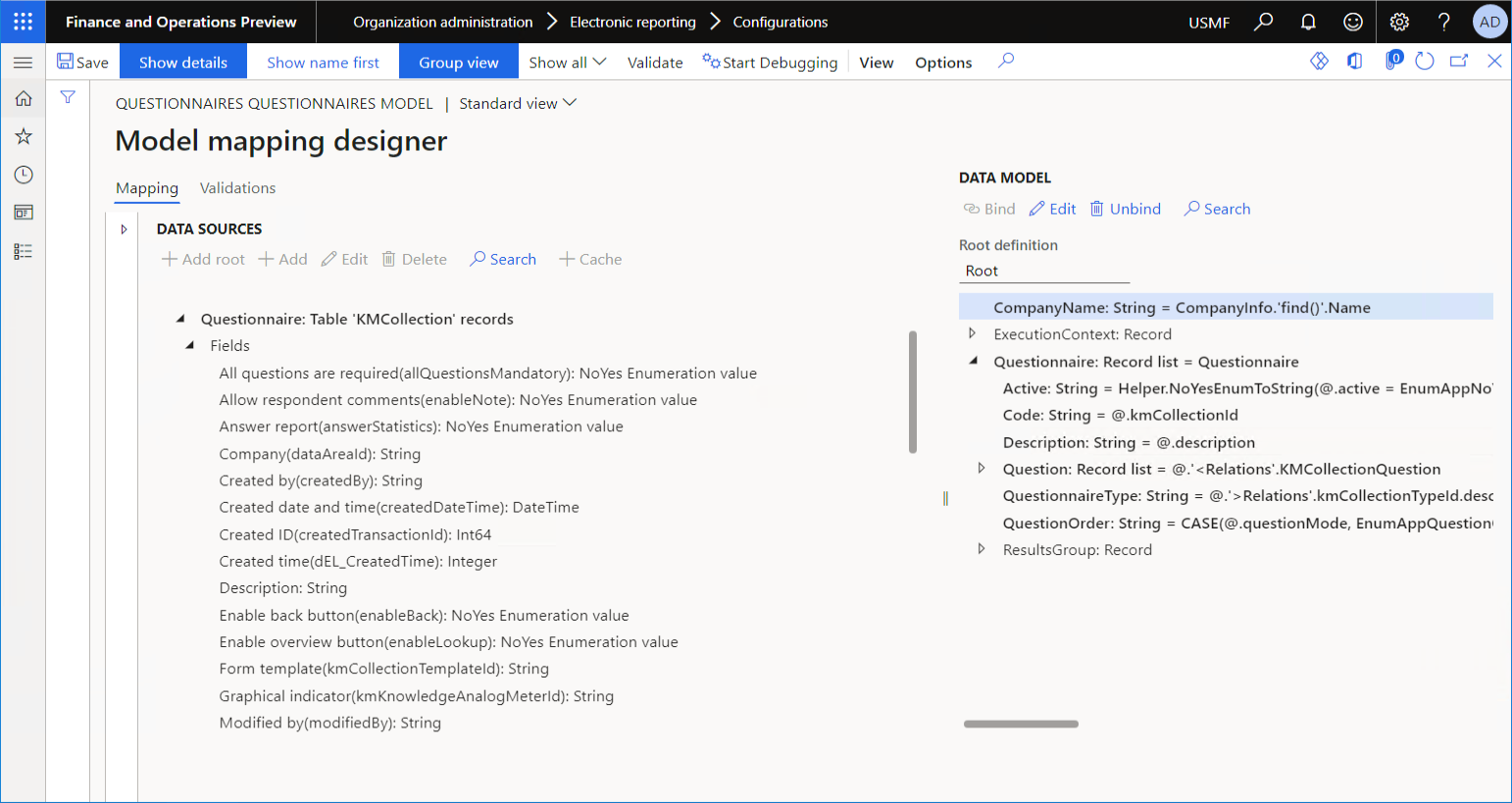
在操作窗格上,再次选择组视图以关闭组视图,然后选择全部显示>只显示映射的。
请注意,
KMCollection应用程序表的几个字段用于填写 ER 数据模型中的调查表记录列表:ActiveDescriptionquestionModekmCollectionId
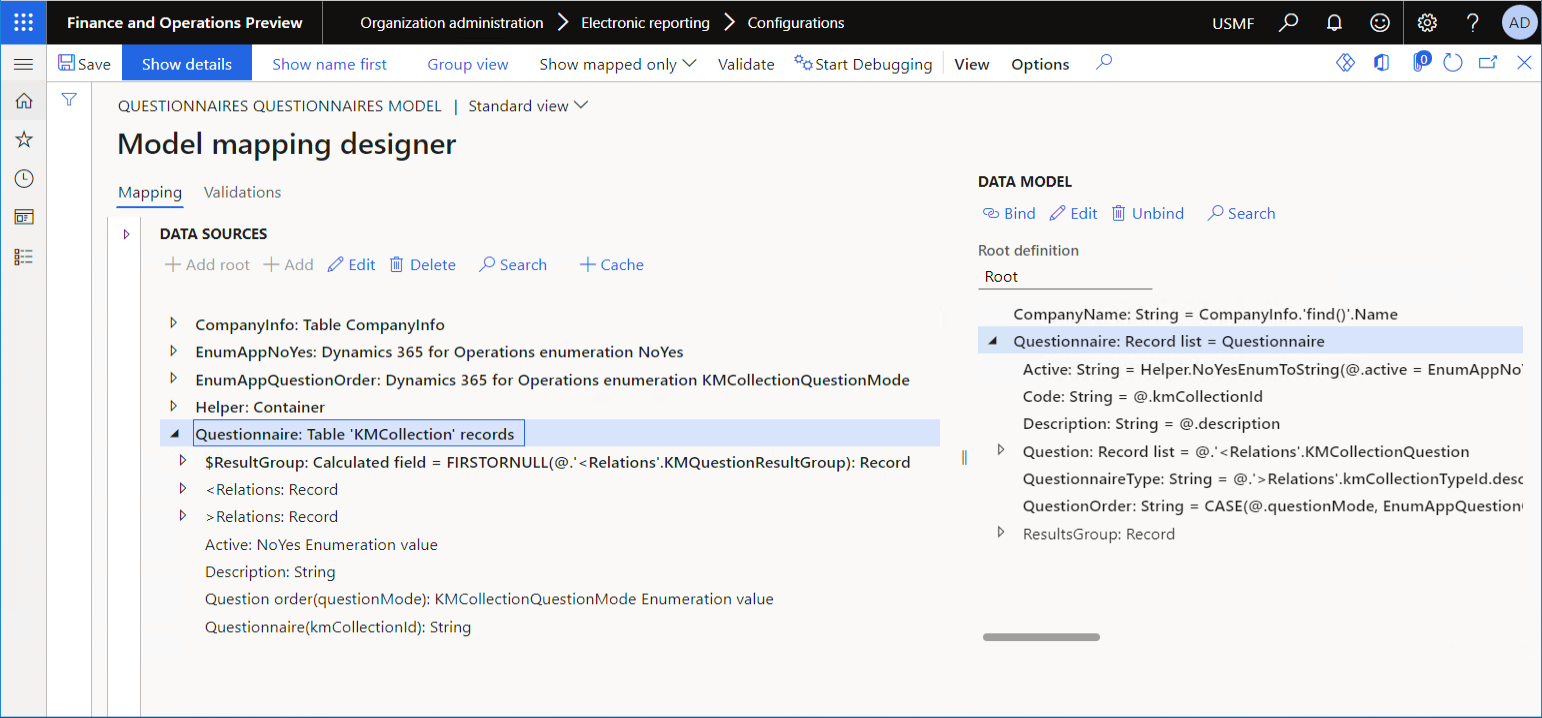
开启 ER 性能跟踪
执行开启 ER 性能跟踪中的步骤,设置 ER 用户参数,以允许跟踪 ER 组件的执行情况。
使用提供的模型映射运行提供的 ER 格式
执行从 ER 运行设计的格式中的步骤,从配置页面运行为单个调查表提供的 ER 格式。
检查首次运行的执行跟踪
转到组织管理>电子申报 > 配置。
在配置页面上,展开 调查表模型,并选择调查表映射。
注释
版本快速选项卡上的详细信息指明您选择了调查表映射配置的草稿版本。 因此,您可以修改此模型映射的内容。
在操作窗格上,选择设计器。
在模型到数据源映射页面上,选择设计器。
在模型映射设计器页的操作窗格上,选择性能跟踪。
在性能跟踪结果设置对话框中,选择上次格式运行期间生成的跟踪。
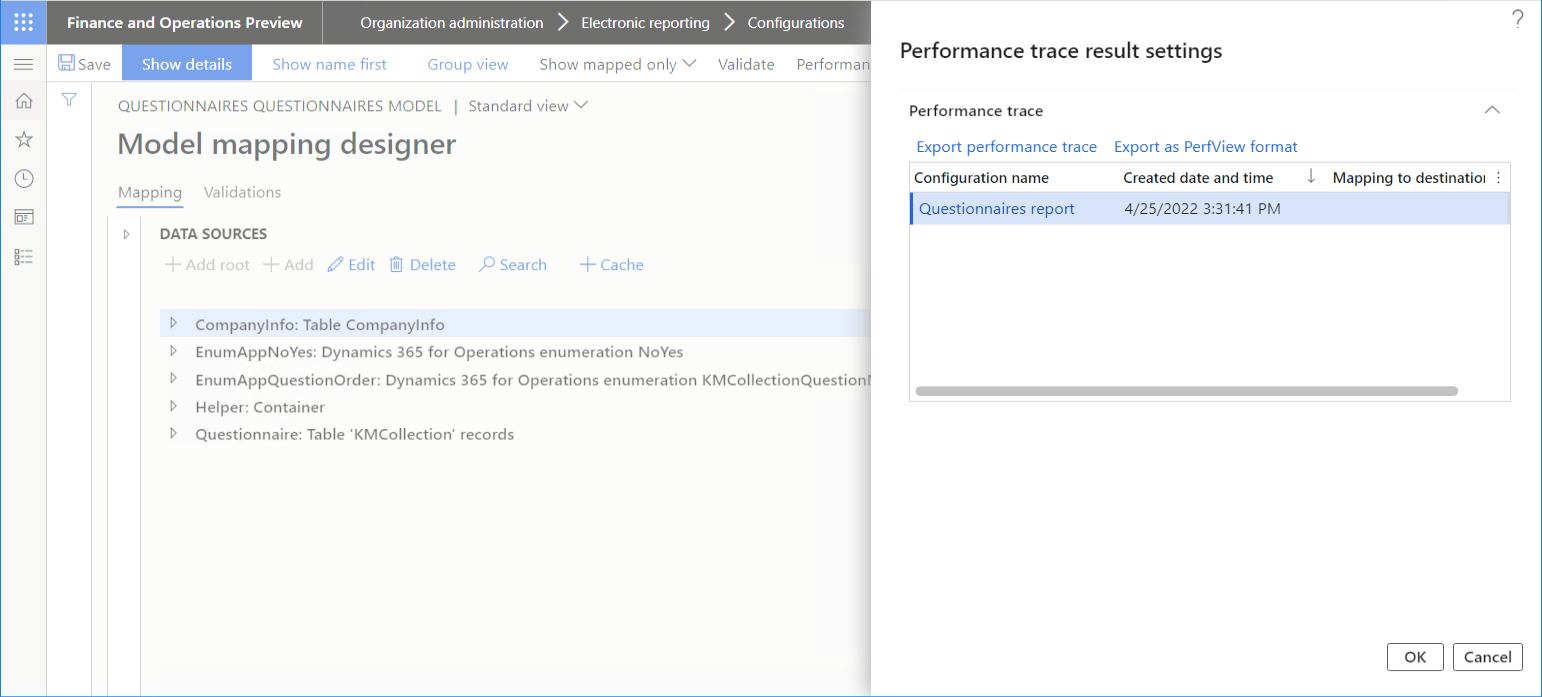
选择确定。
在详细信息快速选项卡上,筛选指向调查表数据源的调查表路径。
查看调用调查表数据源时生成的数据库查询的详细信息。
请注意,调用调查表数据源时,已在运行时提取
KMCollection应用程序表的所有字段。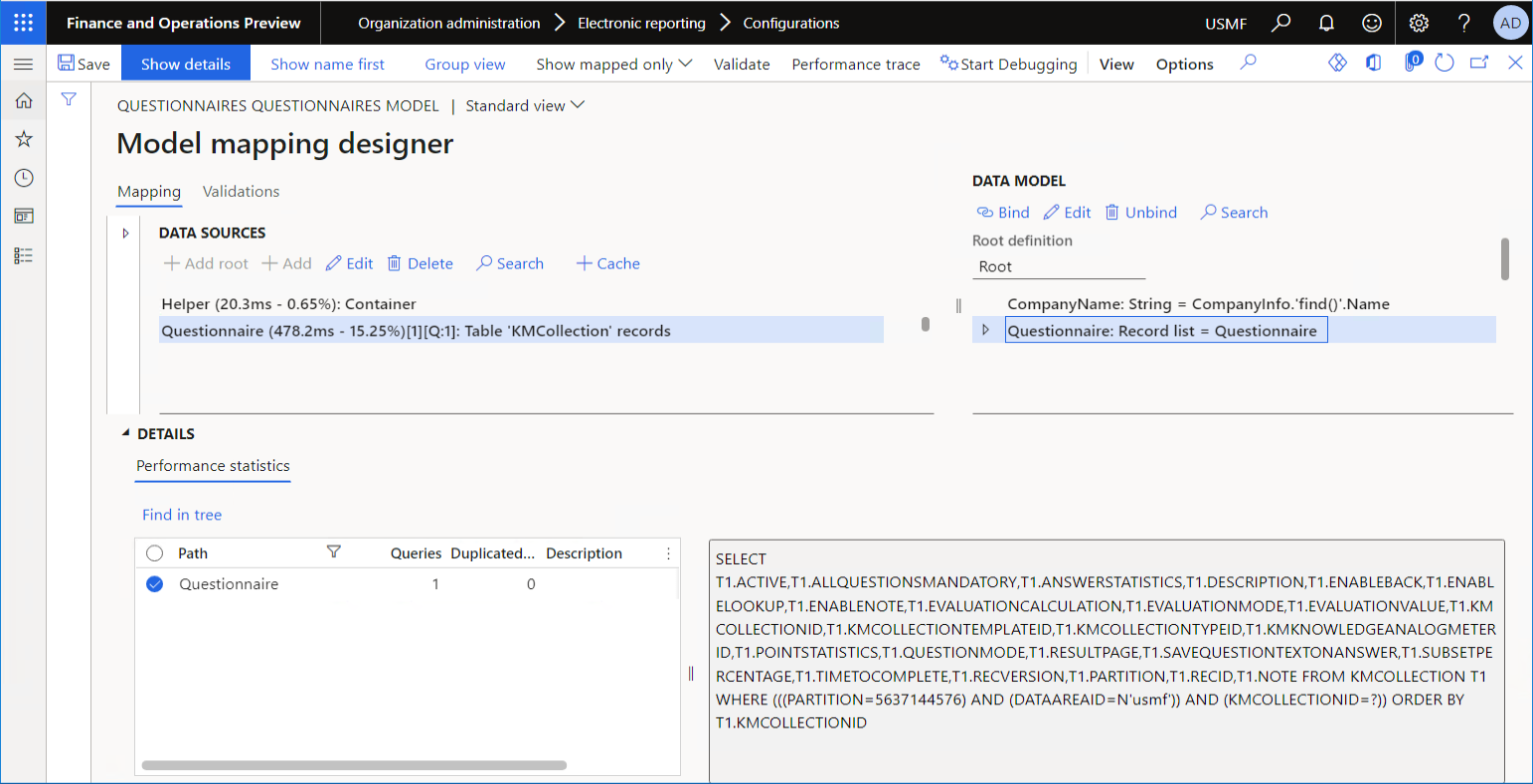
修改提供的 ER 模型映射
在模型映射设计器页上的数据源窗格中,选择调查表数据源。
在数据源窗格中,选择编辑。
在数据源属性对话框中,选择选择字段以指定引用的
KMCollection应用程序表的字段列表,如果调用了可编辑的调查表数据源,则将在运行时提取这些字段。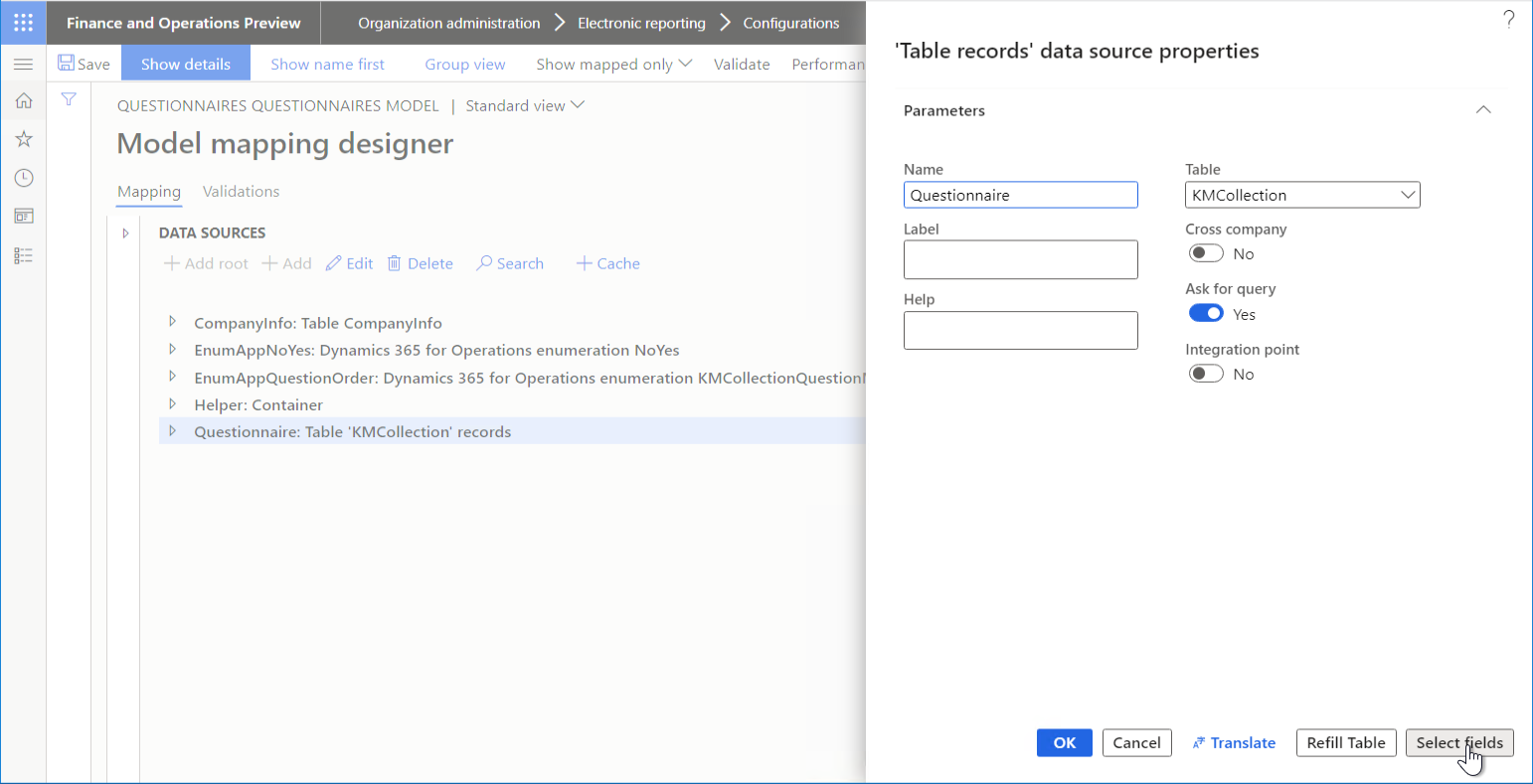
在选择字段页面上,选择自动填充。
根据模型映射的预配置伪像自动填写所选字段列表。 模型映射的任何绑定、公式或数据源中提到的引用表的所有字段和关系都将添加到列表中。
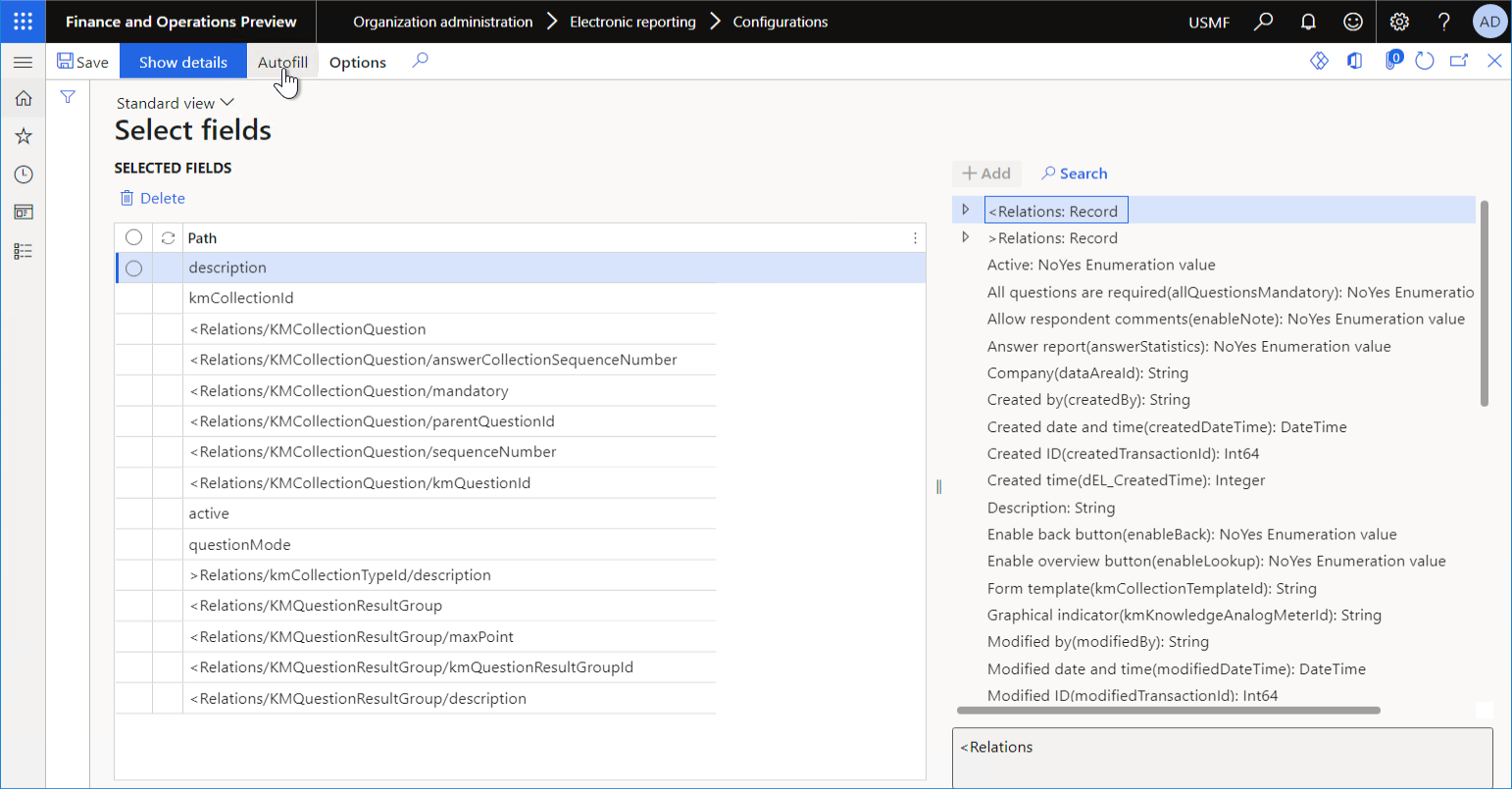
选择保存,然后关闭选择字段页面。
选择确定以存储您对数据源设置所做的更改。
在操作窗格上,选择全部显示。
请注意,调查表数据源现在显示文本 <Fields are filtered>。 此文本指示数据源已配置为从引用的应用程序表中提取数量有限的字段。
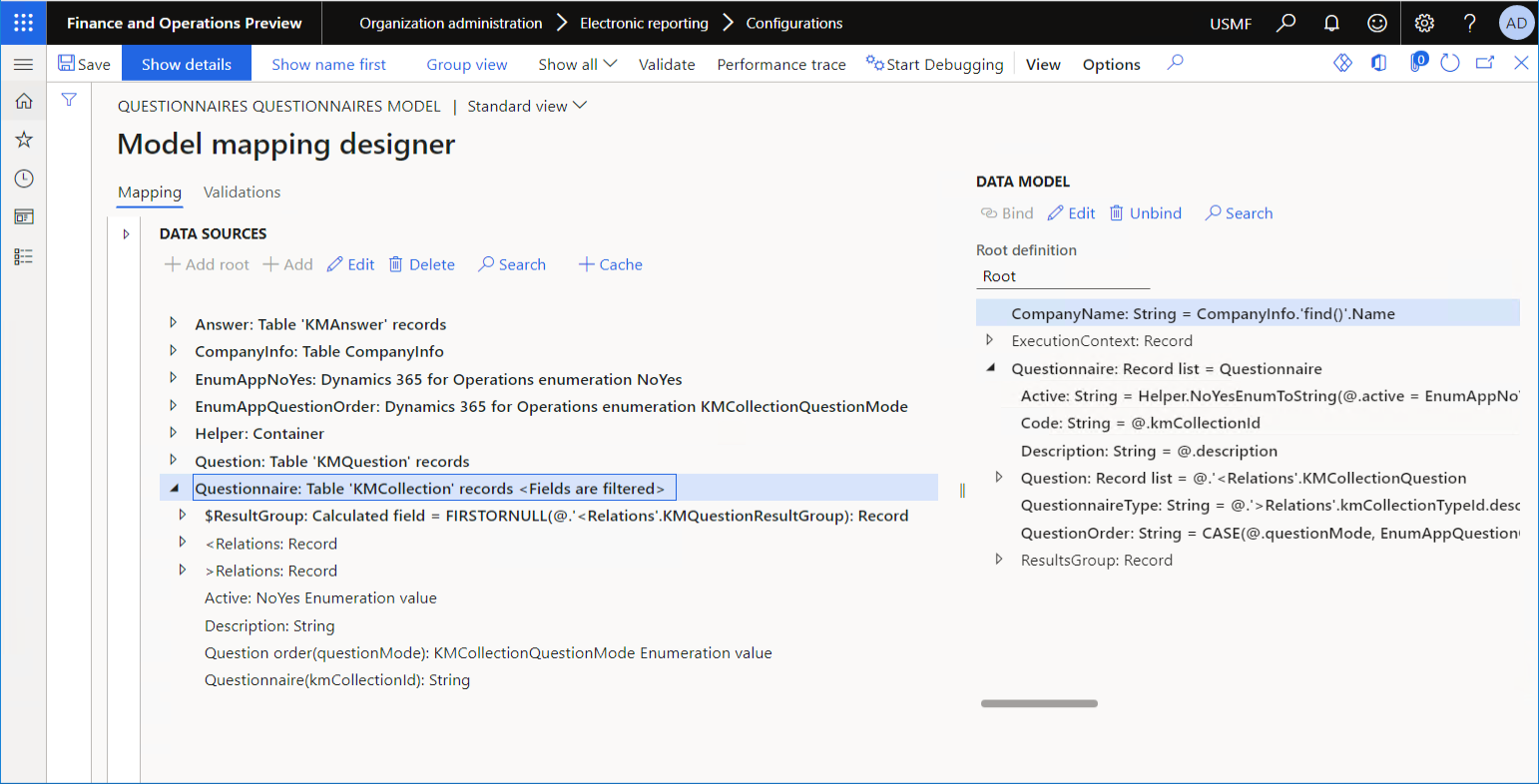
选择保存以存储您对可编辑模型映射所做的更改。
注释
在运行时,ER 分析添加的关系并将其中使用的所有字段添加到数据库查询中,即使这些字段在设计时没有显式添加到获取的字段列表中。
使用更新的模型映射运行提供的 ER 格式
执行从 ER 运行设计的格式中的步骤,从配置页面运行为单个调查表提供的 ER 格式。
检查二次运行的执行跟踪
转到组织管理>电子申报>配置。
在配置页面上,展开 调查表模型,并选择调查表映射。
在操作窗格上,选择设计器。
在模型到数据源映射页面上,选择设计器。
在模型映射设计器页的操作窗格上,选择性能跟踪。
在性能跟踪结果设置对话框中,选择上次格式运行期间生成的跟踪。
选择确定。
在详细信息快速选项卡上,筛选指向调查表数据源的调查表路径。
查看调用调查表数据源时生成的数据库查询的详细信息。
请注意,仅在调用调查表数据源时,才在运行时从
KMCollection应用程序表中获取填写数据源所需的字段。注释
某些字段,例如分区 ID、数据区域 ID 和记录 ID 的字段,由 Finance 应用的数据管理框架自动添加。
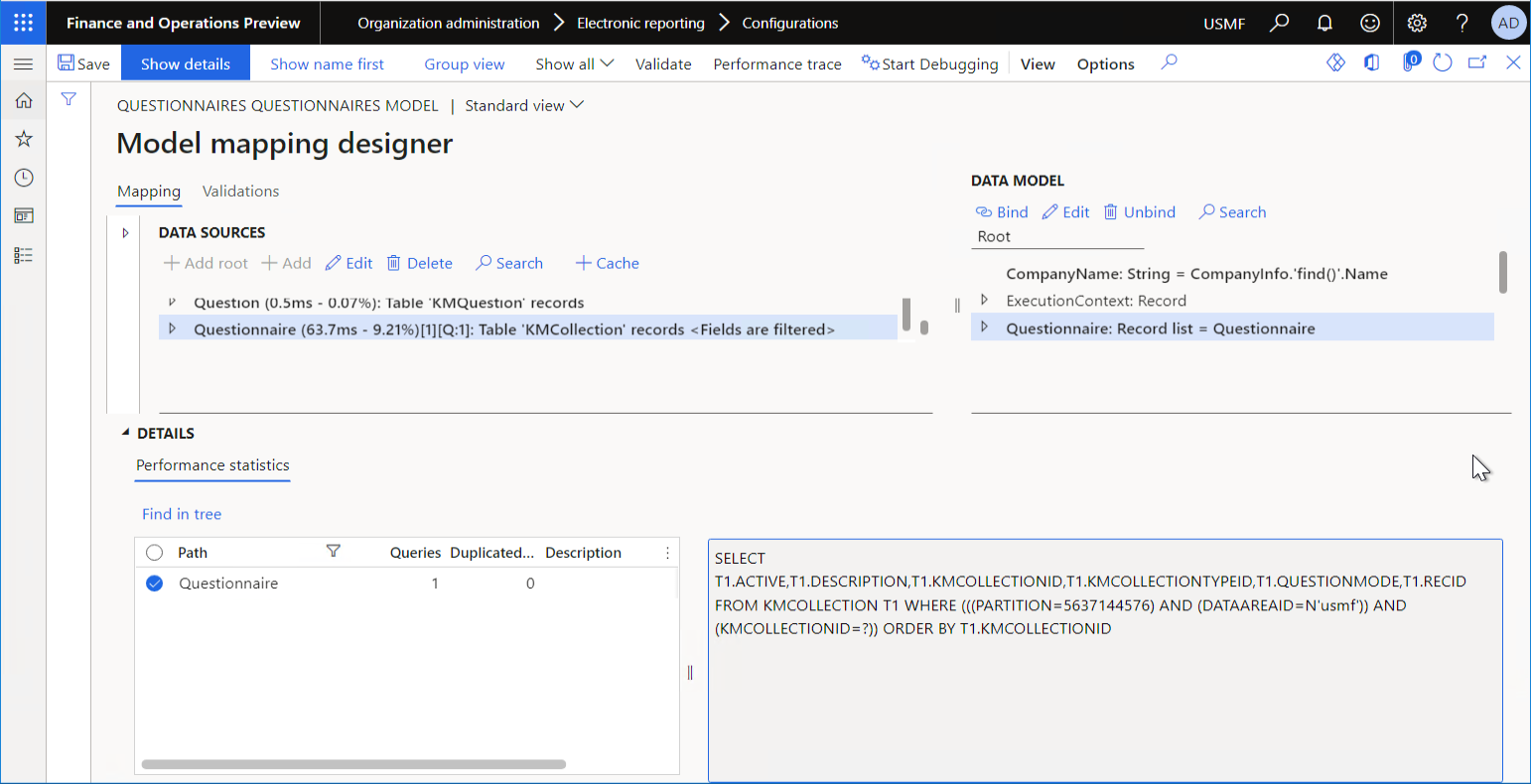
当您必须通过运行 ER 模型映射和 ER 格式减少内存消耗时,您可以使用此技术来减少提取的记录数。
限制
当您限制表记录类型的数据源的已获取字段数时,您不能使用数据源引用的应用程序表的方法,因为应用程序元数据不提供有关调用这些方法所需的表字段的信息。
使用说明
尽管自动填充命令会自动添加字段,但它不会自动删除先前添加的字段,即使这些字段不再用于可编辑模型映射的绑定、公式和数据源中也是如此。
选择自动填充时,ER 分析绑定、公式和可编辑模型映射在您打开它进行编辑时所具有的数据源。 如果您更改可编辑模型映射的绑定、公式和数据源,并且想要使用自动填充命令,请关闭模型映射设计器,然后重新打开它以编辑您的模型映射。